Cet article montre les étapes à suivre pour connecter votre Gastrofix by Lightspeed POS à Apicbase.
Cliquez sur le nom de la bibliothèque dans le coin supérieur droit et sélectionnez 'Paramètres des succursales'.
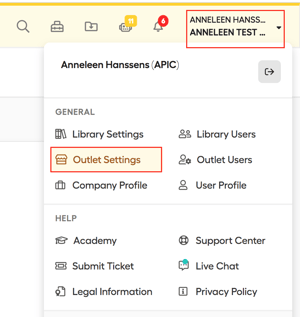
Sélectionnez le bon point de vente et cliquez sur 'modifier les paramètres'.
Dans l'onglet intégrations, choisissez Gastrofix by Lightspeed comme fournisseur EPOS.
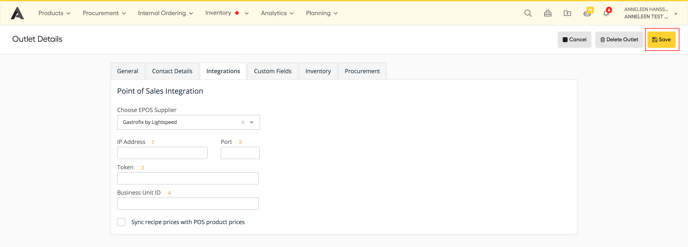
Remplissez les données requises. Vous pouvez trouver ces données dans l'application back-office de Gastrofix. Cliquez sur ' > 'setup' > 'hardware'. Vous trouverez l'adresse IP (1) et le port (2) dans cette liste. Entrez les données pour le POS que vous voulez connecter avec Apicbase.

Afin de pouvoir générer un jeton (token (3)), allez dans 'operator' > 'API for customers'. Apicbase ne figure pas encore dans cette liste, alors allez dans 'API pour les développeurs' et sélectionnez 'API et Tokens'.
- Sélectionnez "Article API" et "Transaction API".
- Sélectionnez toutes les unités commerciales (points de vente dans Apicbase) que vous voulez connecter.
- Entrez un nom, par exemple Apicbase.
- Cliquez sur 'generate token'. Un jeton sera maintenant généré et vous devrez copier et coller ce jeton dans Apicbase (champ numéro 3).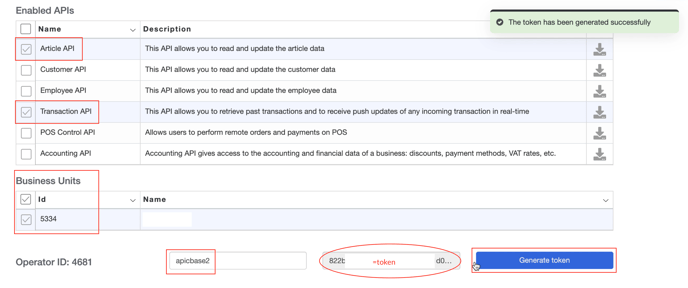
Enfin, copiez et collez l'identifiant de l'unité commerciale (business unit (4)).
Si vous voulez que les prix de vente de vos recettes soient mis à jour avec les prix de vente de Gastrofix, cochez la case.
Cliquez sur "enregistrer" et votre caisse est connectée !
